3つの方法:SamsungGalaxyS3をルート化してその可能性を最大限に引き出す
あなたはあなたのサムスンギャラクシーS3を根絶する必要があり、あなたはそれを行う方法がわからないので心配していますか? 今心配する必要はありません! サムスンギャラクシーS3をルート化して、その可能性を最大限に引き出すための3つの異なる方法を紹介します。 Androidのバージョンを更新する場合でも、速度を上げる場合でも、root化の背後にある目的を問わず、この記事では、SamsungGalaxyをroot化するための明確で簡潔な方法を紹介します。
パート1:始める前に覚えておくべきこと
サムスンギャラクシーS3をルート化してその可能性を最大限に引き出すことを計画している場合は、電話のルート化を開始する前に、これらの重要なことを知っておく必要があります。 たったXNUMX回の間違った動きがあなたの素敵な電話を壊すかもしれないので、root化は非常に危険な仕事であることに注意することは注目に値します。 したがって、これらのいくつかのことを覚えて従うことで、Androidスマートフォンがレンガになるのを防ぎ、成功と安全を確保するのに役立ちます。
1.サムスンギャラクシーS3をバックアップします
ルート化プロセス中に失われた場合に備えて、ルート化する前にGalaxyからデータをバックアップすることが不可欠です。
2.GalaxyS3を完全に充電する
私たちのSamsungGalaxyS3は、ルート化を開始する前に完全に充電して、ルート化中にバッテリーを消耗する可能性がないようにする必要があります。
3.正しい方法の選択
また、Samsung Galaxyをルート化し、正しいものを選択する方法について適切な調査を行うことも、必須の前段階です。 その方法の明確なアイデアを得るために、チュートリアルを何度も見てください。 ルート権限を取得する方法はデバイスごとに異なるため、ユーザー固有の方法を使用してください。
4.必要なドライバーをダウンロードします
開始する前に、必要なすべてのドライバーをコンピューターにダウンロードしてインストールしたことを確認してください。 ドライバーは公式サイトから簡単に入手できます。
5.サムスンをルート変更する方法を学ぶ
おそらく、root化に問題があり、すべてを正常に戻すためにroot化を解除したい場合があります。 その時点で物事を早くするために、今ではインターネットを検索して、Androidデバイスのルートを解除する方法に関するいくつかのヒントを知ることができます。 一部のroot化ソフトウェアでは、Androidデバイスのroot化を解除することもできます。
6.ファイアウォールとアンチウイルスを無効にする
また、一部のウイルス対策またはファイアウォールの設定がルート化プロセスに干渉する可能性があるため、ルート化する前にコンピューターのウイルス対策またはファイアウォールを無効にする必要があります。
パート2:TowelRootを使用したルートGalaxy S3
次に、TowelRootアプリケーションを使用してGalaxyS3をルート化する別の方法を学習します。 TowelRootでSamsungGalaxyS3をルート化することは、誰でもできる簡単でシンプルなタスクです。 あなたはあなたの電話を根絶するためにあなたのコンピュータを使う必要さえありません。 ここでは、Towelrootを使用してGalaxyS3をルート化する方法をガイドするスクリーンショット付きの手順を示しました。
ステップ1.TowelRootをダウンロードする
まず、TowelRootをダウンロードしてインストールする必要があります。 Towelrootの公式ウェブサイトにアクセスし、ラムダ記号をタップするだけでダウンロードできます。
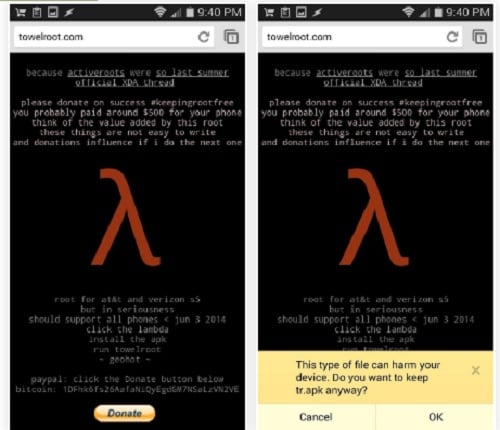
ステップ2.TowelRootをインストールする
TowelRootをインストールする前に、「不明なソース」設定を有効にして、デバイスでGooglePlay以外のアプリをインストールできるようにする必要があることに注意してください。 次に、スクリーンショットに示すようにTowelRootをインストールする必要があります。 インストール中に警告が表示される場合もあるので、そのまま受け入れてください。
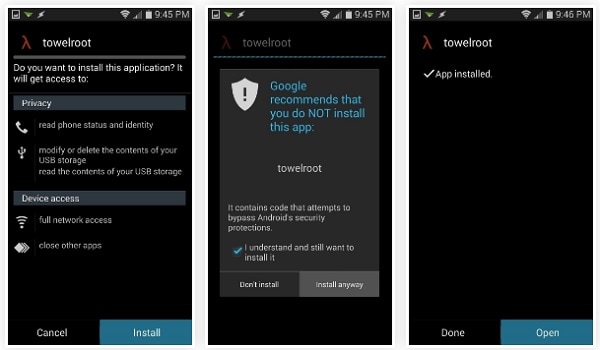
ステップ3.TowelRootの実行とroot化
TowelrootがSamsungGalaxyに正常にインストールされたら、実行する必要があります。 次の図に示すように、「makeitra1n」オプションをタップする必要があります。 スマートフォンをルート化して再起動するのに約15秒かかるので、それまでお待ちください。 これは、TowelRootがSamsungGalaxyS3をルート化するために機能する方法です。
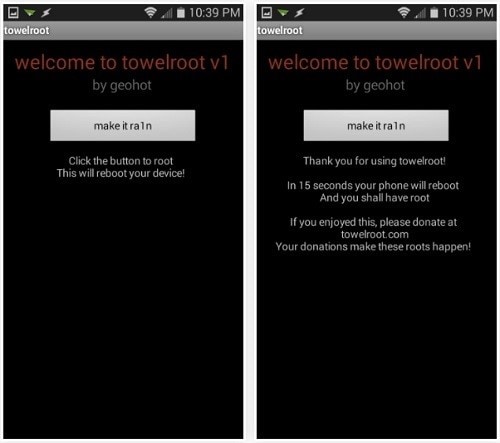
手順4.ルートチェッカーを使用してルートを確認する
次に、Google Playからルートチェッカーをインストールするだけで、電話がルート化されているかどうかを確認する必要があります。
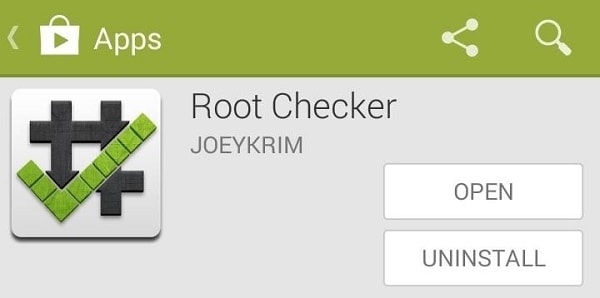
ルートチェッカーが銀河にインストールされたら、それを開いてルートの確認ボタンをタップするだけで、デバイスがルート化されているかどうかがよくチェックされます。
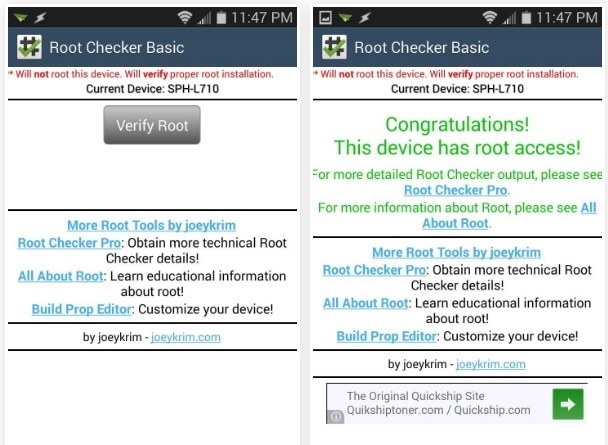
パート3:Odin3を使用したルートGalaxyS3
記事のこの最後の部分では、Odin3を使用してSamsungGalaxyS3をルート化する方法を紹介します。Odinは、特別なファームウェアを介してSamsung電話をルート化、フラッシュ、アップグレード、および復元するためにSamsungによって開発されたクールなウィンドウ専用ソフトウェアです。デバイスモデルに固有のファイル。 サムスンギャラクシーS3を根絶する方法を学びましょう。
ステップ1.Odin3をダウンロードして抽出します
まず、オーディンの公式サイトにアクセスしてダウンロードする必要があります。 ここにあなたのためのリンクがあります:http://odindownload.com/。 ダウンロードしたら、コンピューターに解凍する必要があります。 インストールする必要はありませんが、抽出するだけです。
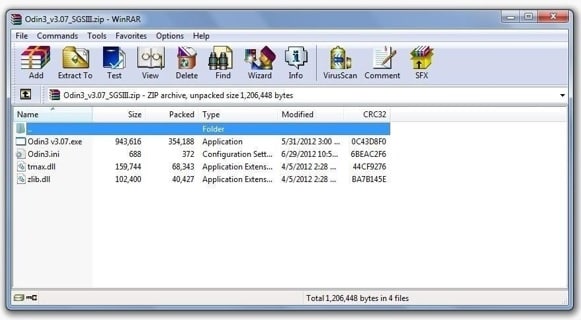
ステップ2.ダウンロードモードでSamsungを起動します
次に、このステップでダウンロードモードにギャラクシーS3を起動する必要があります。 まず、電源を切り、Samsungの画面が表示されるまで、ホームキー、音量小キー、電源ボタンを同時に押し続けます。
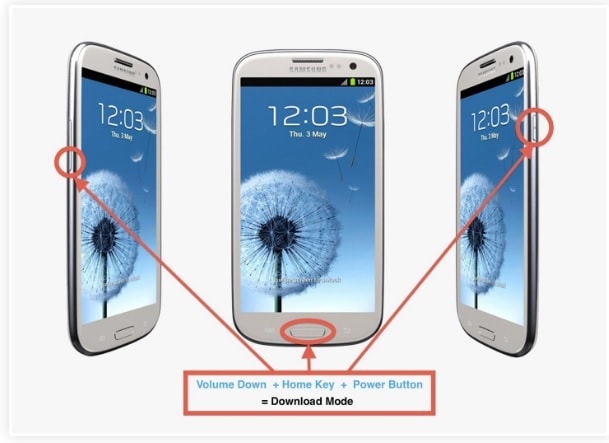
ステップ3.Odin3を起動します
次に、管理者としてOdin 3を実行し、USBケーブルを使用して電話を接続する必要があります。 スマートフォンが認識されると、ID:COMセクションに水色が表示されます。
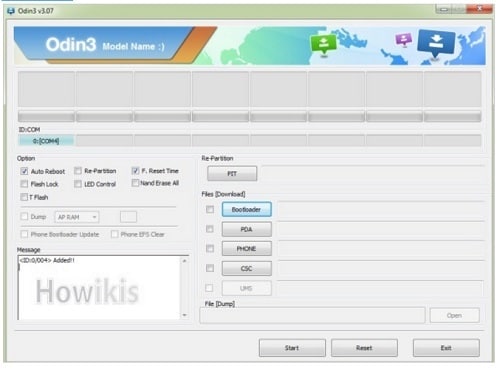
手順4.自動再起動の確認
このステップでは、Odinの自動再起動とF.リセット時間を確認し、他の時間をそのままにしておく必要があります。 PDAボタンをクリックして、抽出されたCFAutoファイルを検索する必要があります。 このファイルCF-Auto-Root-m0-m0xx-gti9300.tar.md5を選択した後、[スタート]ボタンをクリックして、完了するまで待ちます。 デバイスがルート化されていることを意味する最初のボックスに「PASS」が表示されます。
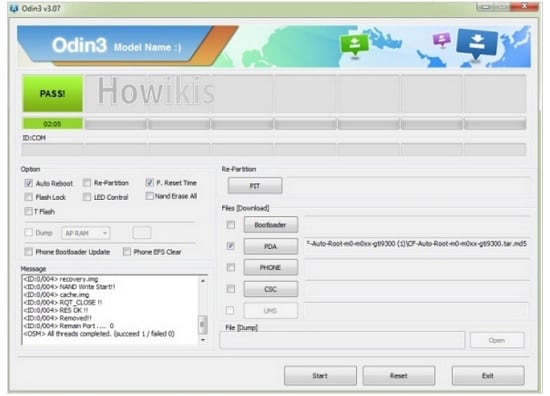
手順5.ルートチェッカーを使用して確認する
次に、Google Playからルートチェッカーをインストールするだけで、電話がルート化されているかどうかを確認する必要があります。 ルートチェッカーが銀河にインストールされたら、それを開いてルートの確認ボタンをタップするだけで、デバイスがルート化されているかどうかがよくチェックされます。
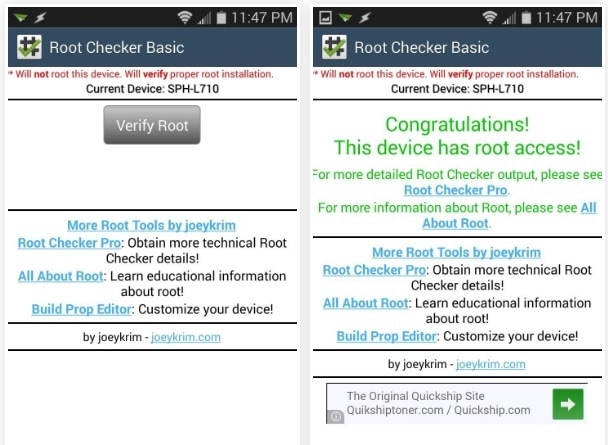
したがって、この記事では、SamsungGalaxyS3をroot化する3つの異なる方法を学びます。 XNUMXつの方法のいずれかを使用して電話をルート化できます。
最後の記事